Kako ustvariti e-poštni vzdevek v Outlooku in Outlook.com
Kaj je treba vedeti
- Outlook: izberite Domov > Drugi e-poštni naslov. V Od vnesite vzdevek e-poštni naslov.
- Outlook.com: izberite Vaši podatki > Upravljajte, kako se prijavite v Microsoft > Dodaj Mail > Ustvarite nov e-poštni naslov in ga dodajte kot vzdevek.
Ta članek pojasnjuje, kako ustvariti in uporabiti e-poštni vzdevek v Outlooku in Outlook.com. Vključuje informacije za odstranitev vzdevka. Navodila v tem članku veljajo za Outlook za Microsoft 365, Outlook 2019, 2016, Outlook.com in Outlook Online.
Ustvarite e-poštni naslov Outlook vzdevek
V namiznem programu Outlook lahko dodajte druge e-poštne račune za uporabo kot vzdevke. Če ste v Outlook že dodali e-poštno sporočilo, je uporaba tega računa kot vzdevka preprosta ali pa lahko ustvarite nov e-poštni vzdevek v programu, ko ga potrebujete.
-
Pojdite na Domov zavihek in izberite nova elektronska pošta.
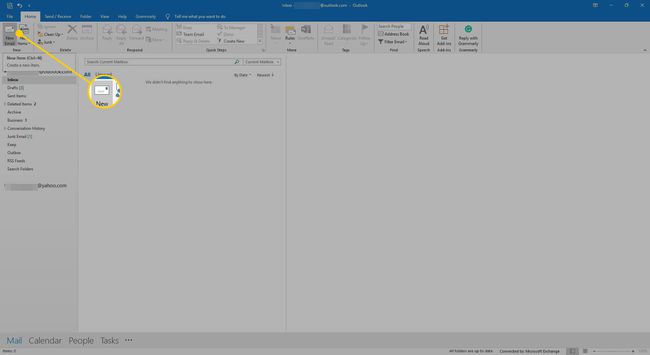
-
Če ste uspešno dodali vzdevek, boste poleg tega videli spustni meni Od. Izberite Od in nato izberite enega od svojih vzdevkov.
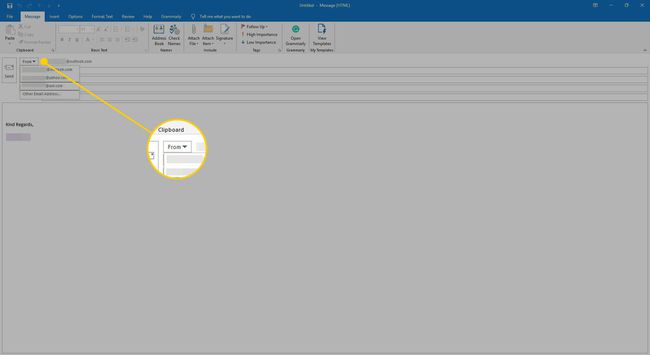
Če pa ne želite uporabiti dodanega računa, izberite Drugi e-poštni naslov.
V polju z oznako Od, vnesite e-poštni naslov, s katerega želite poslati.
Izberite spustni meni za Pošlji z uporabo in izberite e-poštni naslov, s katerega želite poslati e-pošto.
-
Izberite v redu.
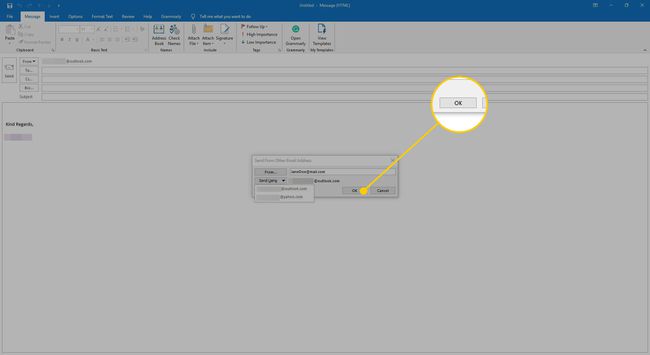
Sestavite in pošljite e-pošto.
Ustvarite e-poštni naslov z vzdevkom Outlook.com
V Outlook.com, an vzdevek je lahko e-poštni naslov, ki ga uporabljate za odgovarjanje osebam z drugim e-poštnim naslovom iz istega računa. Če imate na primer službeni e-poštni naslov Outlook.com, nastavite vzdevek za osebno e-pošto. Če ste spremenili svoje ime in ga želite uporabiti s svojim obstoječim računom, nastavite vzdevek, da obdržite svoje stike in arhivirano e-pošto.
Microsoft dovoljuje uporabnikom, da imajo do 10 vzdevkov na svojih računih v vsakem trenutku in katerega koli od njih lahko uporabite za delo v Outlook.com.
Če želite nastaviti nov e-poštni naslov Microsoft vzdevka, ki ga lahko uporabite s svojim poštnim računom Outlook.com:
-
Prijavite se na spletno mesto Microsoftovega računa.
-
Izberite Vaši podatki.

-
Izberite Upravljajte, kako se prijavite v Microsoft.
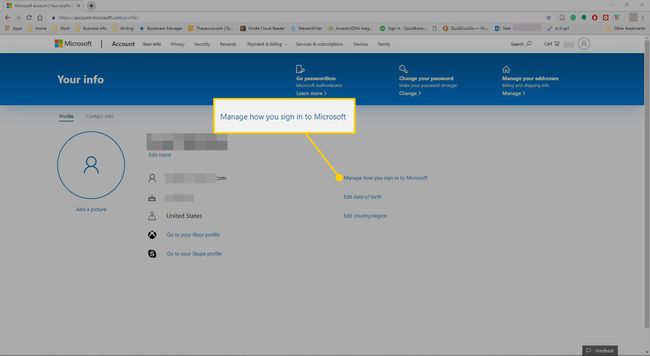
Če uporabljate dvofaktorska avtentikacija, zahtevajte in vnesite potrebno kodo.
V Upravljajte, kako se prijavite v Microsoft stran, izberite Dodajte e-pošto.
-
Če želite uporabiti nov naslov kot vzdevek, izberite Ustvarite nov e-poštni naslovin ga dodajte kot vzdevek. Če želite dodati e-poštni naslov, ki ga že imate, izberite Dodajte obstoječi e-poštni naslov kot vzdevek Microsoftovega računa.
-
Izberite Dodajte vzdevek.
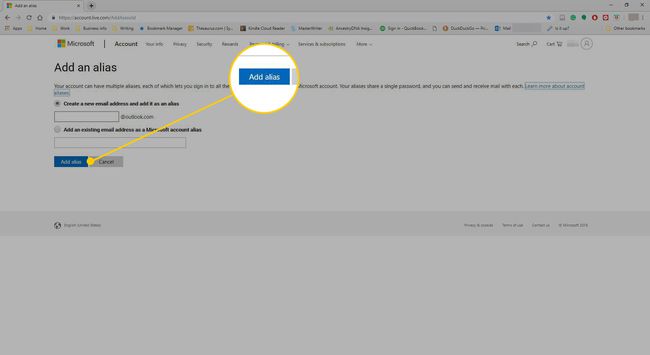
Če ste pozvani, znova vnesite geslo iz varnostnih razlogov, nato izberite Prijaviti se.
-
Vaš novo dodani vzdevek je naveden na Upravljajte, kako se prijavite v Microsoft stran pod Vzdevek računa.
Vaš primarni e-poštni naslov Outlook.com je tisti, ki ga uporabljate za odpiranje Microsoftovega računa. V svoj račun se lahko prijavite s katerim koli od svojih vzdevkov.
O Microsoftovih vzdevkih
Vsi vaši Microsoftovi vzdevki imajo enak nabiralnik Outlook.com, seznam stikov, geslo in nastavitve računa kot vaš primarni vzdevek, čeprav je nekaj od tega mogoče spremeniti. Lahko se odločite, da izklopite privilegije za prijavo vzdevka, ki ga izročite tujcem, da zaščitite svoje podatke. Druge opombe:
- Obstoječega naslova @hotmail.com, @live.com ali @msn.com ne morete uporabiti kot vzdevek.
- Uporabite lahko vzdevek, ki je že povezan z drugim Microsoftovim računom.
- Primarni vzdevek za račun lahko kadar koli spremenite.
Odstranite vzdevek iz Outlook.com
Če želite odstraniti vzdevek iz računa:
-
Prijavite se na spletno mesto Microsoftovega računa.
-
Pojdi do Vaši podatki.

Izberite Upravljajte, kako se prijavite v Microsoft.
-
V Upravljajte, kako se prijavite v Microsoft stran, izberite Odstrani poleg vzdevka, ki ga želite odstraniti iz računa.
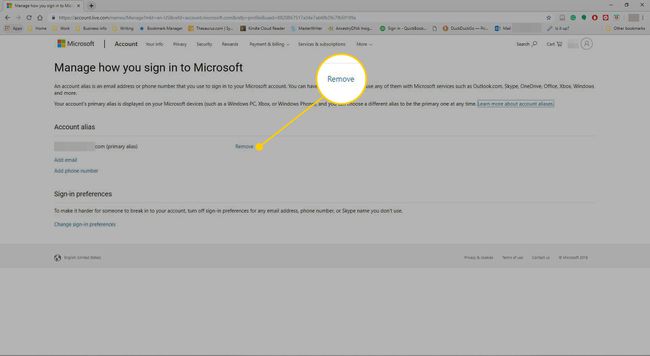
V Ali ste prepričani, da želite odstraniti ta vzdevek iz svojega računa pogovorno okno, izberite Odstrani.
Zaradi varnostnih ukrepov boste morda pozvani, da vnesete svoje geslo.
Odstranitev vzdevka ne prepreči ponovne uporabe. Če želite izbrisati vzdevek, morate zapreti svoj Microsoftov račun, kar pomeni, da izgubite dostop do mape »Prejeto«. Pogoji v zvezi s ponovno uporabo vzdevka se razlikujejo na naslednji način:
- Če je bil vzdevek, ki ste ga odstranili, e-poštni naslov iz domene, ki ni Microsoftova (kot je @gmail.com), ga je mogoče takoj dodati kot vzdevek v drug Microsoftov račun.
- Če je vzdevek, ki ga odstranite, e-poštni naslov iz Outlook.com, ga lahko po 30-dnevnem čakalnem obdobju znova ustvarite kot nov račun ali vzdevek.
- E-poštnih naslovov z @hotmail.com, @live.com ali @msn.com ni mogoče znova dodati kot vzdevek v kateri koli Microsoftov račun, potem ko so odstranjeni.
